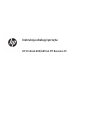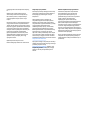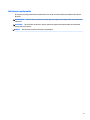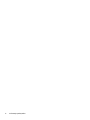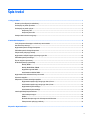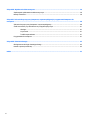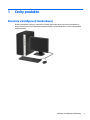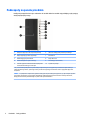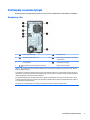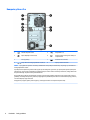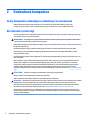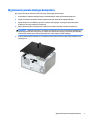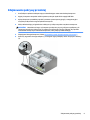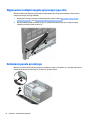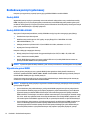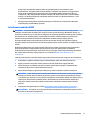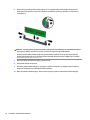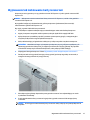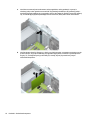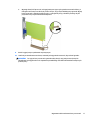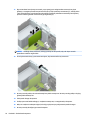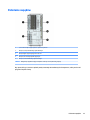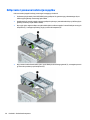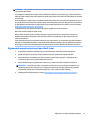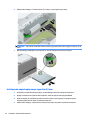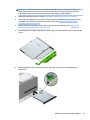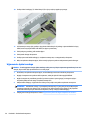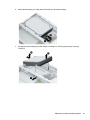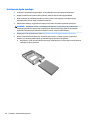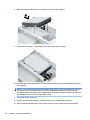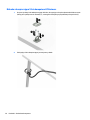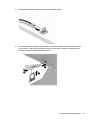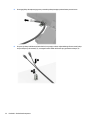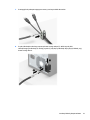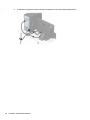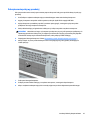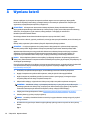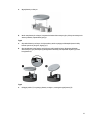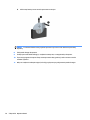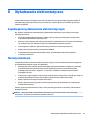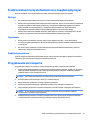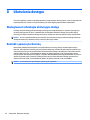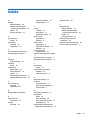Instrukcja obsługi sprzętu
HP ProDesk 600/680 G3 MT Business PC

© Copyright 2017 HP Development Company,
L.P.
Windows jest znakiem towarowym lub
zastrzeżonym znakiem towarowym rmy
Microsoft Corporation, zarejestrowanym
w Stanach Zjednoczonych i/lub w innych
krajach.
Informacje zawarte w niniejszym dokumencie
mogą zostać zmienione bez powiadomienia.
Jedyne warunki gwarancji na produkty i usługi
rmy HP są ujęte w odpowiednich informacjach
o gwarancji towarzyszących tym produktom
i usługom. Żadne z podanych tu informacji nie
powinny być uznawane za jakiekolwiek
gwarancje dodatkowe. Firma HP nie ponosi
odpowiedzialności za błędy techniczne lub
wydawnicze ani pominięcia, jakie mogą
wystąpić w tekście.
Wydanie pierwsze: Styczeń 2017 r.
Numer katalogowy dokumentu: 913348-241
Uwagi dotyczące produktu
W niniejszej instrukcji obsługi opisano funkcje
występujące w większości modeli. Niektóre z
funkcji mogą być niedostępne w danym
komputerze.
Nie wszystkie funkcje są dostępne we
wszystkich edycjach lub wersjach systemu
Windows. Aby możliwe było wykorzystanie
wszystkich funkcji systemu Windows, systemy
mogą wymagać uaktualnienia i/lub
oddzielnego zakupu sprzętu, sterowników,
oprogramowania lub aktualizacji systemu
BIOS. System Windows 10 jest aktualizowany
automatycznie, a funkcja ta jest zawsze
włączona. Instalacja aktualizacji może wiązać
się z pobieraniem opłat od dostawców usług
internetowych, mogą być również określane
dodatkowe wymagania w tym zakresie. Zobacz
http://www.microsoft.com.
Aby uzyskać dostęp do najnowszych instrukcji
obsługi lub podręczników dotyczących danego
produktu, przejdź do strony
http://www.hp.com/support. Wybierz opcję
Znajdź swój produkt, a następnie postępuj
zgodnie z instrukcjami wyświetlanymi na
ekranie.
Warunki użytkowania oprogramowania
Instalowanie, kopiowanie lub pobieranie
preinstalowanego na tym komputerze
oprogramowania bądź używanie go w
jakikolwiek inny sposób oznacza wyrażenie
zgody na objęcie zobowiązaniami
wynikającymi z postanowień Umowy
Licencyjnej Użytkownika Oprogramowania HP
(EULA). Jeżeli użytkownik nie akceptuje
warunków licencji, jedynym rozwiązaniem jest
zwrócenie całego nieużywanego produktu
(sprzętu i oprogramowania) do sprzedawcy w
ciągu 14 dni od daty zakupu w celu odzyskania
pełnej kwoty wydanej na jego zakup zgodnie z
zasadami zwrotu pieniędzy.
W celu uzyskania dodatkowych informacji lub
zażądania zwrotu pełnej kwoty wydanej na
zakup komputera należy skontaktować się ze
sprzedawcą.

Informacje o podręczniku
W niniejszej instrukcji przedstawiono podstawowe informacje na temat rozbudowy komputera HP ProDesk
Business.
OSTRZEŻENIE! Tak oznaczane są zalecenia, których nieprzestrzeganie może doprowadzić do obrażeń ciała
lub śmierci.
OSTROŻNIE: Tak oznaczane są zalecenia, których nieprzestrzeganie może doprowadzić do uszkodzenia
sprzętu lub utraty danych.
UWAGA: Tak oznaczane są ważne informacje uzupełniające.
iii

iv Informacje o podręczniku

Spis treści
1 Cechy produktu ............................................................................................................................................. 1
Elementy w konguracji standardowej ................................................................................................................. 1
Podzespoły na panelu przednim ........................................................................................................................... 2
Podzespoły na panelu tylnym ............................................................................................................................... 3
Komputery vPro ................................................................................................................................... 3
Komputery Non-vPro .......................................................................................................................... 4
Umiejscowienie numeru seryjnego ....................................................................................................................... 5
2 Rozbudowa komputera .................................................................................................................................. 6
Cechy komputera ułatwiające rozbudowę i serwisowanie ................................................................................... 6
Ostrzeżenia i przestrogi ......................................................................................................................................... 6
Wyjmowanie panelu dostępu komputera ............................................................................................................. 7
Zakładanie panelu dostępu komputera ................................................................................................................ 8
Zdejmowanie pokrywy przedniej .......................................................................................................................... 9
Wyjmowanie zaślepki napędu optycznego typu slim ......................................................................................... 10
Zakładanie panelu przedniego ............................................................................................................................ 10
Złącza na płycie systemowej ............................................................................................................................... 11
Rozbudowa pamięci systemowej ........................................................................................................................ 12
Moduły DIMM ..................................................................................................................................... 12
Moduły DIMM DDR4-SDRAM .............................................................................................................. 12
Wypełnianie gniazd DIMM ................................................................................................................. 12
Instalowanie modułów DIMM ............................................................................................................ 13
Wyjmowanie lub instalowanie karty rozszerzeń ................................................................................................ 15
Położenie napędów ............................................................................................................................................. 19
Odłączanie i ponowna instalacja napędów ......................................................................................................... 20
Wyjmowanie napędu optycznego typu slim 9,5 mm ....................................................................... 21
Instalowanie napędu optycznego typu slim 9,5 mm ........................................................................ 22
Wyjmowanie dysku twardego ........................................................................................................... 24
Instalowanie dysku twardego ........................................................................................................... 26
Instalacja blokady bezpieczeństwa ..................................................................................................................... 29
Linka zabezpieczająca ....................................................................................................................... 29
Kłódka ................................................................................................................................................ 29
Blokada zabezpieczająca V2 do komputera HP Business ................................................................ 30
Zabezpieczenie pokrywy przedniej .................................................................................................. 35
Załącznik A Wymiana baterii ........................................................................................................................... 36
v

Załącznik B Wyładowania elektrostatyczne ..................................................................................................... 39
Zapobieganie wyładowaniom elektrostatycznym .............................................................................................. 39
Metody uziemiania .............................................................................................................................................. 39
Załącznik C Zalecenia dotyczące pracy komputera, rutynowa pielęgnacja i przygotowanie komputera do
transportu ..................................................................................................................................................... 40
Zalecenia dotyczące pracy komputera i rutynowa pielęgnacja .......................................................................... 40
Środki ostrożności przy obchodzeniu się z napędem optycznym ...................................................................... 41
Obsługa ............................................................................................................................................. 41
Czyszczenie ....................................................................................................................................... 41
Środki bezpieczeństwa ..................................................................................................................... 41
Przygotowanie do transportu ............................................................................................................................. 41
Załącznik D Ułatwienia dostępu ...................................................................................................................... 42
Obsługiwane technologie ułatwiające dostęp .................................................................................................... 42
Kontakt z pomocą techniczną ............................................................................................................................. 42
Indeks ............................................................................................................................................................ 43
vi

1 Cechy produktu
Elementy w konguracji standardowej
Elementy komputera różnią się w zależności od modelu. Aby uzyskać pomoc techniczną i dowiedzieć się
więcej na temat sprzętu i oprogramowania zainstalowanego na Twoim komputerze, uruchom narzędzie HP
Support Assistant.
Elementy w konguracji standardowej 1

Podzespoły na panelu przednim
Konguracja napędów różni się w zależności od modelu. Niektóre modele mają zaślepkę przykrywającą
wnękę napędu optycznego.
1 Wnęka na napęd 5,25 cala (za przednią ścianką) 6 USB 2.0 z obsługą funkcji HP Sleep and Charge*
2 Napęd optyczny typu slim (opcjonalny) 7 Port USB 2.0
3 Dwufunkcyjny przycisk zasilania 8 Porty USB 3.x (2)
4 Wskaźnik aktywności dysku twardego 9 Port USB typu C (ładowanie)
5 Gniazdo wyjściowe audio (słuchawkowe)/wejściowe
audio (mikrofonowe) typu combo jack
10 Czytnik kart pamięci
*Ten port umożliwia podłączanie urządzeń USB, przesyłanie danych z dużą szybkością i ładowanie urządzeń takich jak
telefon komórkowy, kamera, opaska typu activity tracker lub zegarek typu smartwatch nawet w przypadku wyłączenia
komputera.
UWAGA: Po podłączeniu urządzenia do gniazda combo pojawi się okno dialogowe z pytaniem, czy złącze będzie używane
jako wejście mikrofonowe czy jako wyjście słuchawkowe. Kongurację złącza można zmienić w dowolnym momencie,
klikając dwukrotnie ikonę Audio Manager na pasku zadań systemu Windows®.
2 Rozdział 1 Cechy produktu

Podzespoły na panelu tylnym
Elementy panelu tylnego komputerów vPro oraz non-vPro przedstawiono na obrazkach i w tabelach.
Komputery vPro
1 Gniazdo wejściowe audio 5 Porty USB 3.x (4)
2 Złącza DisplayPort monitora (2) 6 Gniazdo wyjścia liniowego dla zasilanych
urządzeń audio
3 Port opcjonalny 7 Gniazdo RJ-45 (sieciowe)
4 Porty USB 2.0 z funkcją wybudzania z S4/S5 (2) 8 Złącze przewodu zasilania
UWAGA: W przypadku korzystania z klawiatury USB rma HP zaleca podłączenie klawiatury do jednego z portów USB 2.0 z
funkcją wybudzania z S4/S5.
Po podłączeniu urządzenia do gniazda combo pojawi się okno dialogowe z pytaniem, czy złącze będzie używane jako wejście
mikrofonowe, czy jako wyjście słuchawkowe. Kongurację złącza można zmienić w dowolnym momencie, klikając dwukrotnie
ikonę Audio Manager na pasku zadań systemu Windows®.
W przypadku karty gracznej zainstalowanej w jednym z gniazd na płycie głównej można korzystać ze złącz wideo na karcie
gracznej i/lub zintegrowanej karcie gracznej na płycie głównej. Działanie będzie zależne od zainstalowanej karty gracznej
oraz od konguracji oprogramowania.
Kartę graczną na płycie głównej można wyłączyć, zmieniając ustawienia w narzędziu Computer Setup.
Podzespoły na panelu tylnym 3

Komputery Non-vPro
1 Gniazdo wejściowe audio 5 Porty USB 3.x (2)
2 Złącza DisplayPort monitora (2) 6 Gniazdo wyjścia liniowego dla zasilanych
urządzeń audio
3 Port opcjonalny 7 Gniazdo RJ-45 (sieciowe)
4 Porty USB 2.0 z funkcją wybudzania z S4/S5 (4) 8 Złącze przewodu zasilania
UWAGA: W przypadku korzystania z klawiatury USB rma HP zaleca podłączenie klawiatury do jednego z portów USB 2.0 z
funkcją wybudzania z S4/S5.
Po podłączeniu urządzenia do gniazda combo pojawi się okno dialogowe z pytaniem, czy złącze będzie używane jako wejście
mikrofonowe, czy jako wyjście słuchawkowe. Kongurację złącza można zmienić w dowolnym momencie, klikając dwukrotnie
ikonę Audio Manager na pasku zadań systemu Windows®.
W przypadku karty gracznej zainstalowanej w jednym z gniazd na płycie głównej można korzystać ze złącz wideo na karcie
gracznej i/lub zintegrowanej karcie gracznej na płycie głównej. Działanie będzie zależne od zainstalowanej karty gracznej
oraz od konguracji oprogramowania.
Kartę graczną na płycie głównej można wyłączyć, zmieniając ustawienia w narzędziu Computer Setup.
4 Rozdział 1 Cechy produktu

Umiejscowienie numeru seryjnego
Każdemu komputerowi nadano unikatowy numer seryjny oraz numer identykacyjny produktu, które
znajdują się na zewnątrz komputera. Numery te należy przygotować przed skontaktowaniem się z pomocą
techniczną.
Umiejscowienie numeru seryjnego 5

2 Rozbudowa komputera
Cechy komputera ułatwiające rozbudowę i serwisowanie
Budowa komputera ułatwia jego rozbudowę i serwisowanie. Do wykonania niektórych procedur
instalacyjnych opisanych w tym rozdziale konieczny jest śrubokręt Torx T15 lub płaski śrubokręt.
Ostrzeżenia i przestrogi
Przed przystąpieniem do rozbudowy komputera należy uważnie przeczytać wszystkie instrukcje, przestrogi
i ostrzeżenia zawarte w tym podręczniku.
OSTRZEŻENIE! Ze względu na ryzyko odniesienia obrażeń ciała w wyniku porażenia prądem lub kontaktu
z gorącymi elementami lub ryzyko wzniecenia pożaru:
Odłącz kabel zasilający od gniazdka sieci elektrycznej i przed dotknięciem poczekaj, aż wewnętrzne elementy
komputera schłodzą się.
Nie należy podłączać złączy telekomunikacyjnych lub telefonicznych do gniazda karty sieciowej (NIC).
Nie należy używać wtyczki kabla zasilającego pozbawionej uziemienia. Uziemienie pełni bardzo ważną
funkcję zabezpieczającą.
Przewód zasilania należy zawsze podłączać do uziemionego gniazdka elektrycznego, które będzie cały czas
łatwo dostępne.
Aby zmniejszyć ryzyko odniesienia poważnych obrażeń, należy zapoznać się z instrukcją Bezpieczeństwo i
komfort pracy. Opisano w nim poprawną kongurację stacji roboczej, właściwą postawę oraz właściwe
nawyki pracy mające wpływ na zdrowie użytkowników komputerów. Ponadto dokument Bezpieczeństwo
i komfort pracy zawiera istotne informacje na temat bezpieczeństwa elektrycznego i mechanicznego.
Dokument Bezpieczeństwo i komfort pracy jest również dostępny w Internecie na stronie http://www.hp.com/
ergo.
OSTRZEŻENIE! Wewnątrz znajdują się naładowane i poruszające się elementy.
Odłącz zasilanie od urządzenia przed otwarciem obudowy.
Załóż i zabezpiecz obudowę przed ponownym podłączeniem urządzenia.
OSTROŻNIE: Wyładowania elektrostatyczne mogą uszkodzić elementy elektryczne komputera lub urządzeń
dodatkowych. Przed przystąpieniem do wykonywania opisanych poniżej czynności należy pozbyć się
ładunków elektrostatycznych zgromadzonych na powierzchni skóry, dotykając uziemionego metalowego
przedmiotu. Więcej informacji znajduje się w części Wyładowania elektrostatyczne na stronie 39.
Gdy komputer jest podłączony do źródła prądu przemiennego, napięcie jest zawsze dostarczane do płyty
głównej. Aby zapobiec uszkodzeniu wewnętrznych elementów komputera, przed zdjęciem obudowy należy
odłączyć kabel zasilający.
6 Rozdział 2 Rozbudowa komputera

Wyjmowanie panelu dostępu komputera
Aby uzyskać dostęp do elementów wewnętrznych, należy zdjąć panel dostępu:
1. Usuń/odłącz urządzenia zabezpieczające, uniemożliwiające otwieranie obudowy komputera.
2. Wyjmij z komputera wszystkie nośniki wymienne, takie jak dyski CD lub napędy USB ash.
3. Wyłącz komputer w prawidłowy sposób (z poziomu operacyjnego), a następnie wyłącz wszystkie
podłączone do niego urządzenia zewnętrzne.
4. Odłącz kabel zasilający od gniazda sieci elektrycznej i odłącz wszystkie urządzenia zewnętrzne.
OSTROŻNIE: Niezależnie od tego, czy komputer jest włączony czy nie, jeśli system jest podłączony do
sprawnego gniazda sieci elektrycznej, to napięcie jest dostarczane do płyty systemowej. Aby zapobiec
uszkodzeniu wewnętrznych elementów komputera, należy odłączyć kabel zasilający.
5. Przesuń blokadę panelu dostępu (1), a następnie przesuń panel w stronę tylnej części komputera (2) i
zdejmij go (3).
Wyjmowanie panelu dostępu komputera 7

Zakładanie panelu dostępu komputera
Umieść panel na komputerze (1), a następnie przesuń go do przodu (2) aż do zatrzaśnięcia.
8 Rozdział 2 Rozbudowa komputera

Zdejmowanie pokrywy przedniej
1. Usuń/odłącz urządzenia zabezpieczające, uniemożliwiające otwieranie obudowy komputera.
2. Wyjmij z komputera wszystkie nośniki wymienne, takie jak dyski CD lub napędy USB ash.
3. Wyłącz komputer w prawidłowy sposób (z poziomu systemu operacyjnego), a następnie wyłącz
wszystkie podłączone do niego urządzenia zewnętrzne.
4. Odłącz kabel zasilający od gniazda sieci elektrycznej i odłącz wszystkie urządzenia zewnętrzne.
OSTROŻNIE: Niezależnie od tego, czy komputer jest włączony czy nie, jeśli jest on podłączony do
sprawnego gniazda sieci elektrycznej, to napięcie jest dostarczane do płyty głównej. Aby zapobiec
uszkodzeniu wewnętrznych elementów komputera, należy odłączyć kabel zasilający.
5. Zdejmij panel dostępu komputera. Zobacz Wyjmowanie panelu dostępu komputera na stronie 7.
6. Unieś trzy wypustki na brzegu zaślepki (1), a następnie wyjmij zaślepkę ruchem okrężnym z obudowy
(2).
Zdejmowanie pokrywy przedniej 9

Wyjmowanie zaślepki napędu optycznego typu slim
Niektóre modele mają zaślepkę przykrywającą wnękę napędu optycznego. Usuń zaślepkę przed instalacją
napędu optycznego. Aby wyjąć zaślepkę:
1. Zdejmij panel dostępu i pokrywę przednią komputera. Zobacz rozdział Wyjmowanie panelu dostępu
komputera na stronie 7 oraz Zdejmowanie pokrywy przedniej na stronie 9.
2. Aby zdjąć zaślepkę wnęki, naciśnij do strony (1), odchyl od przedniej ścianki (2), a następnie wyjmij
zaślepkę z przedniej ścianki monitora (3).
Zakładanie panelu przedniego
Włóż trzy zaczepy na dolnym brzegu pokrywy w prostokątne otwory w obudowie (1), a następnie obróć górną
część pokrywy w kierunku obudowy (2), aż zaskoczy na swoje miejsce.
10 Rozdział 2 Rozbudowa komputera

Złącza na płycie systemowej
Złącza umieszczone na płycie głównej danego modelu zostały przedstawione na rysunku i w tabeli poniżej.
Nr Złącze na płycie głównej Oznaczenie na płycie
głównej
Kolor Element
1 PCI Express x16 zdegradowane
do standardu x4
x4PCIEXP Białe Karta rozszerzeń
2 PCI Express x1 X1PCIEXP2 Czarny Karta rozszerzeń
3 PCI Express x1 X1PCIEXP1 Czarny Karta rozszerzeń
4 PCI Express x16 X16PCIEXP Czarny Karta rozszerzeń
5 DIMM4 (kanał A) DIMM4 Białe Moduł pamięci
6 DIMM3 (kanał A) DIMM3 Czarny Moduł pamięci
7 DIMM2 (kanał B) DIMM2 Białe Moduł pamięci
8 DIMM1 (kanał B) DIMM1 Czarny Moduł pamięci
9 Bateria BAT Czarny Bateria
10 SATA 3.0 SATA4 Jasnoniebieski
e
Dowolne urządzenie SATA inne niż
podstawowy dysk twardy
11 SATA 3.0 SATA3 Jasnoniebieski
e
Dowolne urządzenie SATA inne niż
podstawowy dysk twardy
12 SATA 3.0 SATA2 Ciemnoniebies
kie
Główny dysk twardy
13 SATA 3.0 SATA1 Jasnoniebieski
e
Dowolne urządzenie SATA inne niż
podstawowy dysk twardy
14 SATA 3.0 SATA0 Jasnoniebieski
e
Dowolne urządzenie SATA inne niż
podstawowy dysk twardy
15 M.2 SSD Dysk SSD Czarny Karta pamięci masowej M.2 SSD
16 M.2 WLAN WLAN Czarny Karta WLAN M.2
Złącza na płycie systemowej 11

Rozbudowa pamięci systemowej
Komputer jest wyposażony w pamięć operacyjną typu DDR4-SDRAM w modułach DIMM.
Moduły DIMM
W gniazdach pamięci na płycie systemowej można zainstalować maksymalnie cztery standardowe moduły
DIMM. Znajduje się w nich przynajmniej jeden preinstalowany moduł DIMM. Aby maksymalnie wykorzystać
możliwości obsługi pamięci, na płycie systemowej można zainstalować do 64 GB pamięci skongurowanej do
pracy trybie dwukanałowym o wysokiej wydajności.
Moduły DIMM DDR4-SDRAM
Aby system funkcjonował prawidłowo, moduły SODIMM muszą być zgodne z następującą specykacją:
●
Standardowe złącze 288-stykowe
●
Niebuforowany moduł typu non-ECC zgodny ze specykacją PC4-17000 DDR4-2133 MHz
●
DDR4-SDRAM DIMMs, 1,2 V
●
Obsługa parametru opóźnienia CAS 15 (moduł DDR4 2133 MHz, taktowanie 15-15-15)
●
Wymagane informacje JEDEC SPD
Komputer obsługuje następujące elementy:
●
Układy pamięci bez funkcji kontroli i korygowania błędów (non-ECC) 512 MB, 1 GB, 2 GB i 4 GB
●
Jedno- i dwustronne moduły DIMM
●
Moduły DIMM skonstruowane za pomocą urządzeń DDR x8 i x16; moduły DIMM skonstruowane za
pomocą modułów SDRAM x4 nie są obsługiwane
UWAGA: System nie będzie działał prawidłowo, jeżeli zostaną zainstalowane nieobsługiwane moduły DIMM.
Wypełnianie gniazd DIMM
Na płycie głównej znajdują się cztery gniazda DIMM (po dwa gniazda na każdy kanał). Gniazda te są
oznaczone symbolami DIMM1, DIMM2, DIMM3 i DIMM4. Gniazda DIMM1 i DIMM2 pracują w kanale pamięci B.
Gniazda DIMM3 i DIMM4 pracują w kanale pamięci A.
System automatycznie przełącza się na pracę w trybie jednokanałowym, dwukanałowym lub mieszanym,
w zależności od sposobu zainstalowania modułów DIMM.
UWAGA: Konguracje pamięci pojedynczego kanału i niezbalansowanego podwójnego kanału spowodują
gorszą wydajność graki.
●
System działa w trybie jednokanałowym, jeżeli gniazda DIMM są wypełnione tylko w jednym kanale.
●
System działa w charakteryzującym się większą wydajnością trybie dwukanałowym, jeżeli całkowita
pojemność pamięci modułów DIMM w kanale A jest równa całkowitej pojemności pamięci modułów
DIMM w kanale B. Technologie i szerokości urządzeń zastosowanych w poszczególnych kanałach mogą
być różne. Jeżeli na przykład w kanale A zostaną zainstalowane dwa moduły DIMM o pojemności 1 GB,
a w kanale B jeden moduł DIMM o pojemności 2 GB, to system będzie działać w trybie dwukanałowym.
●
System działa w trybie mieszanym, jeśli całkowita pojemność modułów pamięci DIMM w kanale A jest
różna od całkowitej pojemności modułów pamięci DIMM w kanale B. W trybie mieszanym kanał
o mniejszej pojemności modułów pamięci określa ilość pamięci działającej w trybie dwukanałowym.
Pozostała pamięć działa w trybie jednokanałowym. Aby zapewnić optymalną wydajność, pamięć
12 Rozdział 2 Rozbudowa komputera

powinna być tak podzielona między kanały, aby jak największa jej część działała w trybie
dwukanałowym. Jeśli jeden kanał ma więcej pamięci, to większa część powinna być przypisana do
kanału A. Na przykład mając do dyspozycji jeden moduł pamięci DIMM o pojemności 2 GB i trzy
o pojemności 1 GB, należy umieścić na kanale A moduł 2 GB i jeden moduł 1 GB, a na kanale B dwa
moduły 1 GB. W takiej konguracji 4 GB pamięci będzie pracować w trybie dwukanałowym, a 1 GB
w trybie jednokanałowym.
●
W każdym trybie maksymalna szybkość działania jest określona przez częstotliwość taktowania
najwolniejszego modułu DIMM w systemie.
Instalowanie modułów DIMM
OSTROŻNIE: Przed dodaniem lub usunięciem jakichkolwiek modułów pamięci należy odłączyć kabel
zasilający i odczekać około 30 sekund, aby opróżnić system z pozostałej energii. Niezależnie od tego, czy
komputer jest włączony czy nie, jeśli jest on podłączony do sprawnego gniazda sieci elektrycznej, to napięcie
jest dostarczane do modułów pamięci. Instalowanie lub usuwanie modułów pamięci przy włączonym
zasilaniu może spowodować nieodwracalne uszkodzenie modułów pamięci lub płyty głównej.
Gniazda modułów pamięci mają styki pokryte złotem. Aby zapobiec korozji i/lub utlenianiu, będącym
wynikiem stykania się różnych metali, do rozbudowy pamięci należy używać modułów ze stykami pokrytymi
złotem.
Wyładowania elektrostatyczne mogą uszkodzić elektroniczne elementy komputera lub opcjonalne karty.
Przed przystąpieniem do wykonywania opisanych poniżej czynności należy pozbyć się ładunków
elektrostatycznych zgromadzonych na powierzchni skóry, dotykając uziemionego metalowego przedmiotu.
Aby uzyskać więcej informacji, należy zapoznać się z rozdziałem
Wyładowania elektrostatyczne
na stronie 39.
Instalując moduł pamięci, nie należy dotykać jego styków. W przeciwnym razie mogą one ulec uszkodzeniu.
1. Usuń/odłącz urządzenia zabezpieczające, uniemożliwiające otwieranie obudowy komputera.
2. Wyjmij z komputera wszystkie nośniki wymienne, takie jak dyski CD lub napędy USB ash.
3. Wyłącz komputer w prawidłowy sposób (z poziomu systemu operacyjnego), a następnie wyłącz
wszystkie podłączone do niego urządzenia zewnętrzne.
4. Odłącz kabel zasilający od gniazda sieci elektrycznej i odłącz wszystkie urządzenia zewnętrzne.
OSTROŻNIE: Przed dodaniem lub usunięciem jakichkolwiek modułów pamięci należy odłączyć kabel
zasilający i odczekać około 30 sekund, aby opróżnić system z pozostałej energii. Niezależnie od tego,
czy komputer jest włączony czy nie, jeśli jest on podłączony do sprawnego gniazda sieci elektrycznej, to
napięcie jest dostarczane do modułów pamięci. Instalowanie lub usuwanie modułów pamięci przy
włączonym zasilaniu może spowodować nieodwracalne uszkodzenie modułów pamięci lub płyty
głównej.
5. Zdejmij panel dostępu komputera. Zobacz Wyjmowanie panelu dostępu komputera na stronie 7.
OSTRZEŻENIE! Ze względu na ryzyko poparzenia przed dotknięciem podzespołów komputera należy
poczekać na obniżenie ich temperatury.
Rozbudowa pamięci systemowej 13

6. Otwórz oba zatrzaski gniazda modułu pamięci (1), a następnie włóż moduł pamięci do gniazda (2).
Wciśnij moduł do gniazda, aż zostanie całkowicie i prawidłowo osadzony. Sprawdź, czy zatrzaski są
zamknięte (3).
UWAGA: Moduły pamięci są skonstruowane w taki sposób, że możliwe jest ich zainstalowanie tylko w
jednej pozycji. Należy dopasować wycięcie w module do wypustki w gnieździe pamięci.
W celu uzyskania maksymalnej wydajności gniazda należy wypełniać w ten sposób, aby pojemność
pamięci była podzielona równo pomiędzy kanał A i kanał B. Więcej informacji znajduje się w rozdziale
Wypełnianie gniazd DIMM na stronie 12.
7. Aby zainstalować dodatkowe moduły, powtórz krok 6.
8. Załóż panel dostępu komputera.
9. Ponownie podłącz kabel zasilający i wszystkie urządzenia zewnętrzne, a następnie włącz komputer.
Komputer automatycznie rozpoznaje dodatkową pamięć.
10. Włącz urządzenia zabezpieczające, które zostały wyłączone podczas zdejmowania panelu dostępu.
14 Rozdział 2 Rozbudowa komputera
Strona jest ładowana ...
Strona jest ładowana ...
Strona jest ładowana ...
Strona jest ładowana ...
Strona jest ładowana ...
Strona jest ładowana ...
Strona jest ładowana ...
Strona jest ładowana ...
Strona jest ładowana ...
Strona jest ładowana ...
Strona jest ładowana ...
Strona jest ładowana ...
Strona jest ładowana ...
Strona jest ładowana ...
Strona jest ładowana ...
Strona jest ładowana ...
Strona jest ładowana ...
Strona jest ładowana ...
Strona jest ładowana ...
Strona jest ładowana ...
Strona jest ładowana ...
Strona jest ładowana ...
Strona jest ładowana ...
Strona jest ładowana ...
Strona jest ładowana ...
Strona jest ładowana ...
Strona jest ładowana ...
Strona jest ładowana ...
Strona jest ładowana ...
-
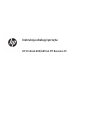 1
1
-
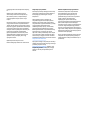 2
2
-
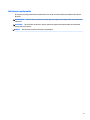 3
3
-
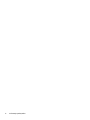 4
4
-
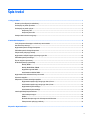 5
5
-
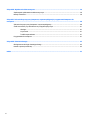 6
6
-
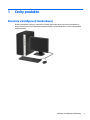 7
7
-
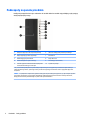 8
8
-
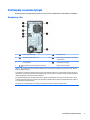 9
9
-
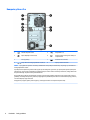 10
10
-
 11
11
-
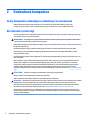 12
12
-
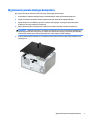 13
13
-
 14
14
-
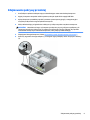 15
15
-
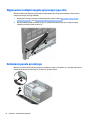 16
16
-
 17
17
-
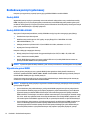 18
18
-
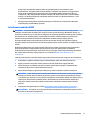 19
19
-
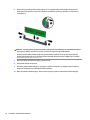 20
20
-
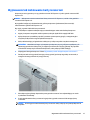 21
21
-
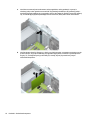 22
22
-
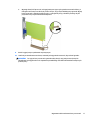 23
23
-
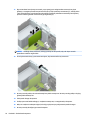 24
24
-
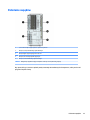 25
25
-
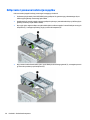 26
26
-
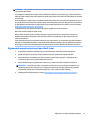 27
27
-
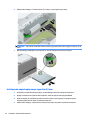 28
28
-
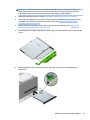 29
29
-
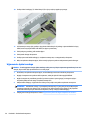 30
30
-
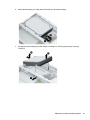 31
31
-
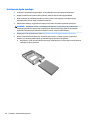 32
32
-
 33
33
-
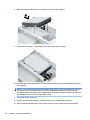 34
34
-
 35
35
-
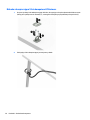 36
36
-
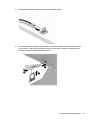 37
37
-
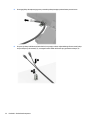 38
38
-
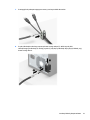 39
39
-
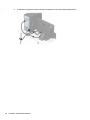 40
40
-
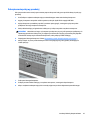 41
41
-
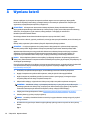 42
42
-
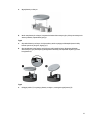 43
43
-
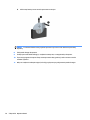 44
44
-
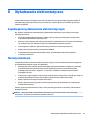 45
45
-
 46
46
-
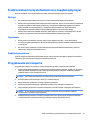 47
47
-
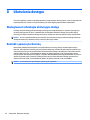 48
48
-
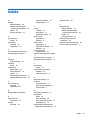 49
49
HP ProDesk 600 G3 Microtower PC (with PCI slot) Instrukcja obsługi
- Typ
- Instrukcja obsługi
Powiązane dokumenty
-
HP ProDesk 490 G3 Base Model Microtower PC Instrukcja obsługi
-
HP ProDesk 400 G4 Small Form Factor PC (ENERGY STAR) Instrukcja obsługi
-
HP ProDesk 400 G3 Base Model Microtower PC Instrukcja obsługi
-
HP ProDesk 400 G5 Base Model Small Form Factor PC instrukcja
-
HP ProDesk 600 G2 Base Model Microtower PC Instrukcja obsługi
-
HP ProDesk 600 G2 Small Form Factor PC Instrukcja obsługi
-
HP EliteDesk 800 G4 Base Model Small Form Factor PC instrukcja obsługi
-
HP ProDesk 600 G4 Small Form Factor PC instrukcja obsługi
-
HP ProDesk 680 G4 Microtower PC (with PCI slot) instrukcja obsługi
-
HP ProDesk 600 G3 Microtower PC (with PCI slot) Instrukcja obsługi